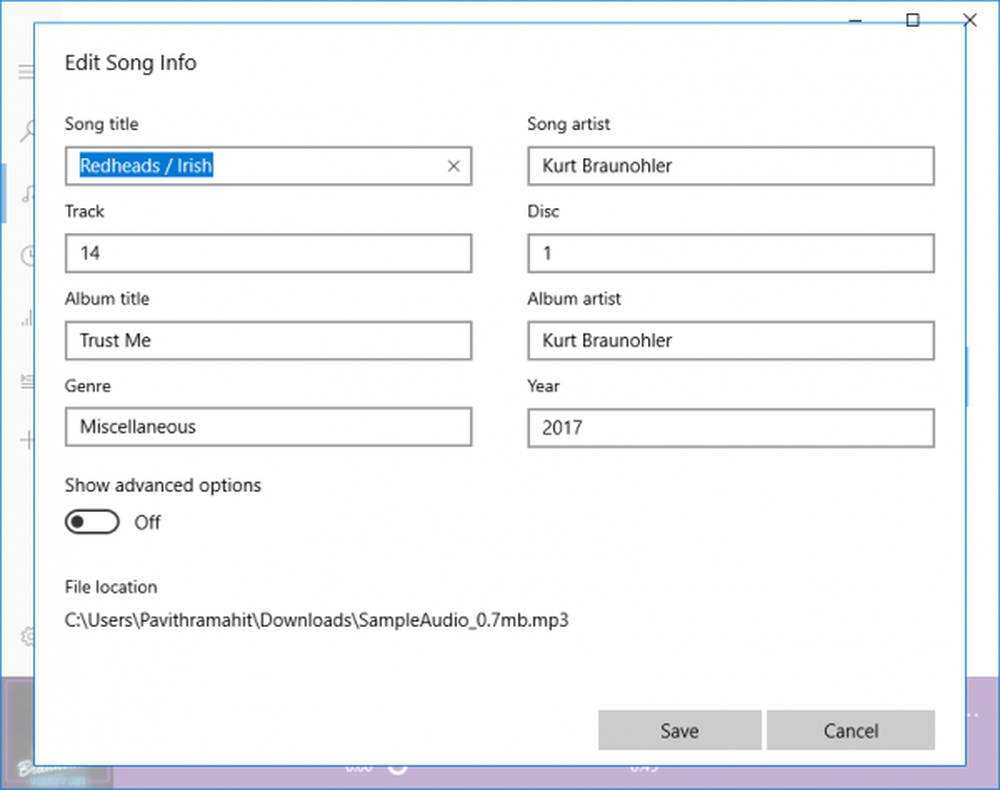Come modificare i documenti Box.net con Zoho

 Ciao, fantasticolettori - Sto lavorando a una grande, grande recensione di Box.net Edizione aziendale, ma nel frattempo ho pensato di inviare un breve tutorial su una delle migliori funzionalità di Box.net: Integrazione Zoho. Se Google Documenti ha un concorrente, è Zoho. E se Dropbox ha un contendente degno, è Box.net. E Box.net + Zoho è una combo altamente groovy.
Ciao, fantasticolettori - Sto lavorando a una grande, grande recensione di Box.net Edizione aziendale, ma nel frattempo ho pensato di inviare un breve tutorial su una delle migliori funzionalità di Box.net: Integrazione Zoho. Se Google Documenti ha un concorrente, è Zoho. E se Dropbox ha un contendente degno, è Box.net. E Box.net + Zoho è una combo altamente groovy.In combinazione con l'applicazione di sincronizzazione desktop di Box.net, è probabilmente la soluzione migliore per l'editing di documenti online flessibile basato su cloud. Per il mio flusso di lavoro, Box.net + Zoho + Box Sync è perfetto, dal momento che mi dà una copia locale sincronizzata di ciascun documento su tutti i miei computer che posso modificare online o con Microsoft Word senza dovermi preoccupare delle modifiche in conflitto. L'unica avvertenza: il client Box Sync è solo per utenti Business / Premium. Zoho, tuttavia, è gratuito per tutti attraverso la piattaforma OpenBox.
Zoho Editor per Box.net supporta:
- Documenti di testo e rich text: .doc, .docx, .rtf, .odt, .sxw, .html e .txt
- Spreadsheets - .xls, .xlsx, .sxc, .csv
- Presentazioni PowerPoint - .ppt e .pps
Ecco come usarlo:
Passo 1
Iscriviti a Box.net, se non l'hai già fatto. Box.net Lite / Personal (5 GB) è libero.
Passo 2
Clic il Scatola aperta scheda, se si utilizza la vecchia interfaccia.

Se hai effettuato il passaggio alla nuova versione (con il logo Box BETA), poi Clic applicazioni.

Passaggio 3
Ricercaper Zoho nella casella di ricerca in alto a destra. Clic sopra Zoho quando appare nei risultati di ricerca.

Passaggio 4
Clic Inserisci.

Passaggio 5
Rivedere la notifica da Box.net e Clic Va bene per concedere a Zoho l'accesso al tuo account Box. Ovviamente, questo privilegio verrà utilizzato solo per caricare, modificare e salvare i tuoi documenti sul tuo account Box.net.

Ora, Zoho viene aggiunto al tuo account. Ora puoi modificare i documenti esistenti usando Zoho.
Passaggio 6
Dal tuo account Box.net, trova un documento compatibile che desideri modificare e Clic il Freccia per mostrare le azioni disponibili. Vai a Più azioni e scegli "Modifica documento"Dalla lista. L'icona Zoho verrà visualizzata accanto all'opzione.

Passaggio 7
Box.net ti avvertirà che dovrai modificare il documento in una nuova finestra del browser usando Zoho Editor. Stai bene con questo. Dai un'occhiata "Non chiedermelo più per questa azione"Se non vuoi essere mostrato questa finestra di dialogo ogni volta.

Passaggio 8
Modifica i tuoi documenti nella finestra Zoho. Quando hai finito, assicurati di te Clic il Salvare icona.

Zoho quindi salverà le tue modifiche e poi la caricherà sul tuo account Box.net. Se tutto è andato a posto, vedrai un messaggio in alto a destra che legge "upload_ok.”

Passaggio 9
Box.net ti informerà inoltre che Zoho ha apportato una modifica.

E se hai installato il client BoxSync, anche la tua versione locale verrà aggiornata.
Conclusione
Zoho Editor ti consente di modificare e salvare i file di Box.net direttamente dall'interfaccia web di Box.net. Complessivamente, lo trovo migliore del milione di casi rispetto al formato .webdocs, inoltre è possibile modificare i file di Microsoft Office, cosa che non si può fare con l'editor di .webdocs di Box.net. L'unico modo in cui questo potrebbe essere migliore è che tu possa salvare automaticamente i file dal tuo account Zoho al tuo account Box.net, per quelli di noi che già usano pesantemente Zoho. Per questo, la palla è nella corte di Zoho. Il team di Box.net ha fatto un ottimo lavoro nell'integrare le API di Zoho nel loro servizio. Non hai nemmeno bisogno di un account Zoho per poter utilizzare il potente editor di Zoho per il tuo account Box.net, rendendolo incredibilmente semplice, quasi come se Zoho fosse parte dell'interfaccia nativa di Box.net.